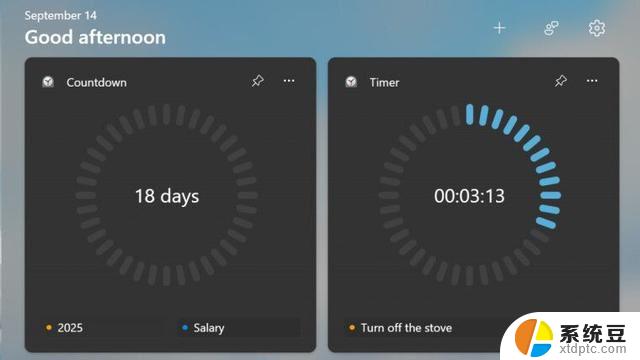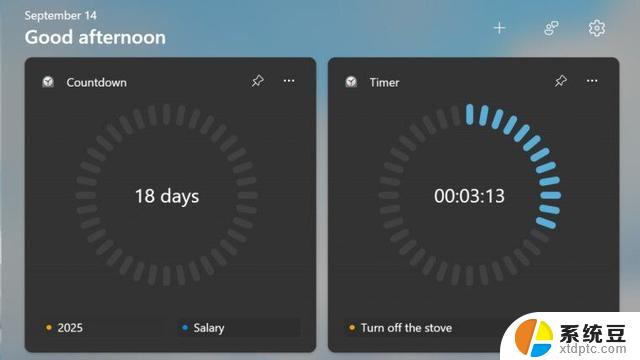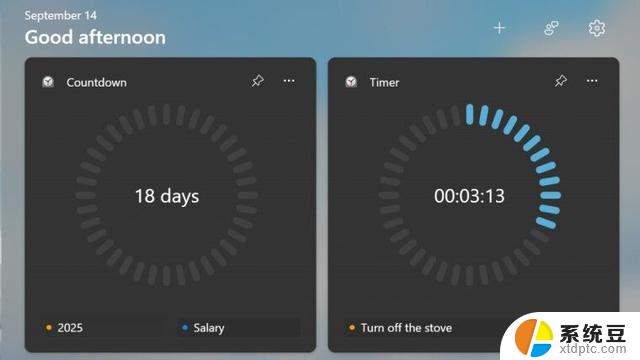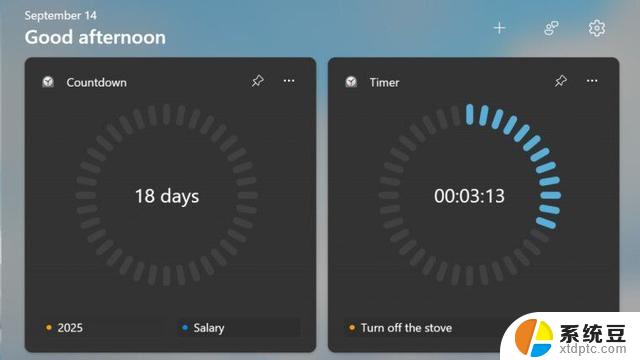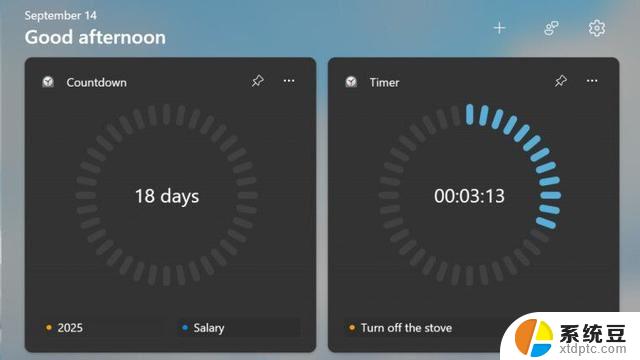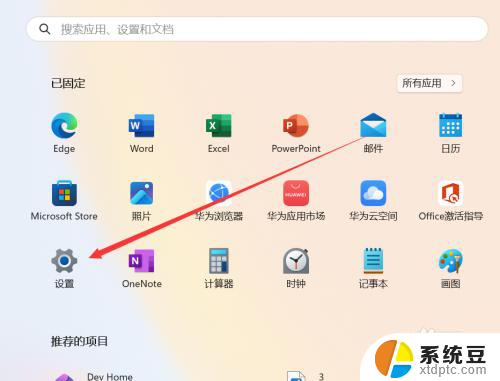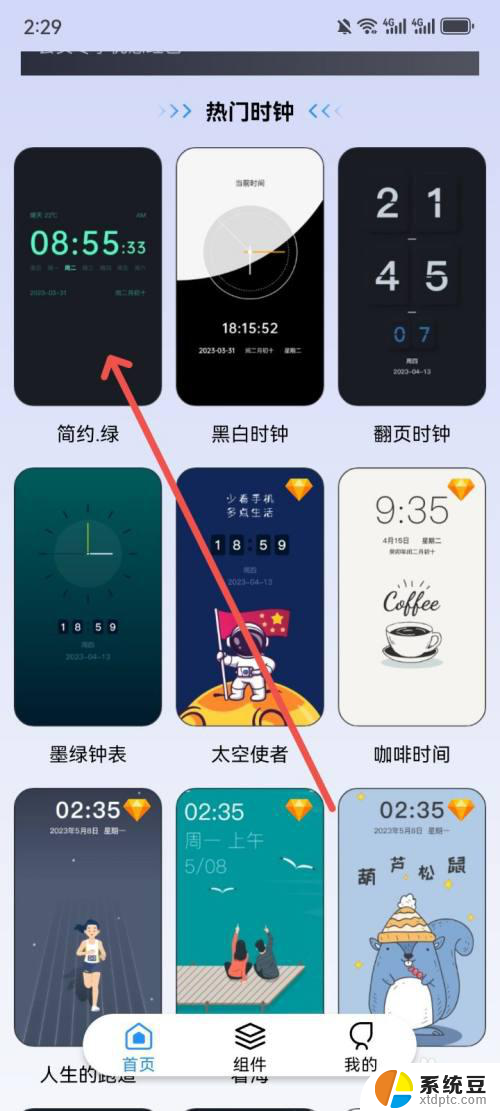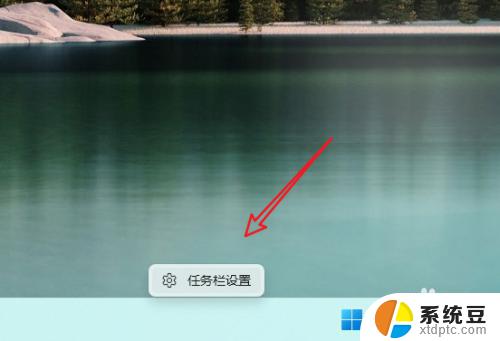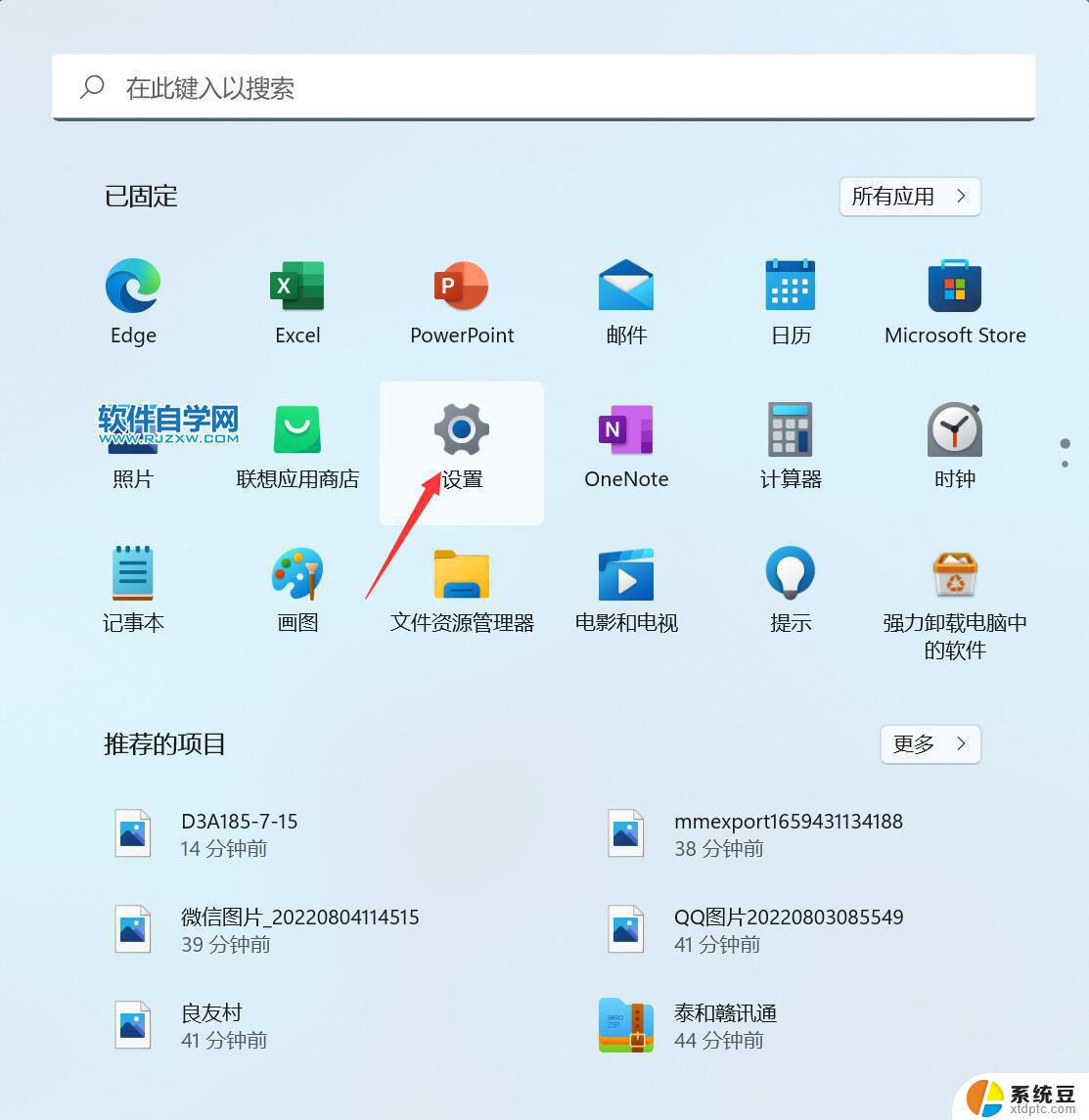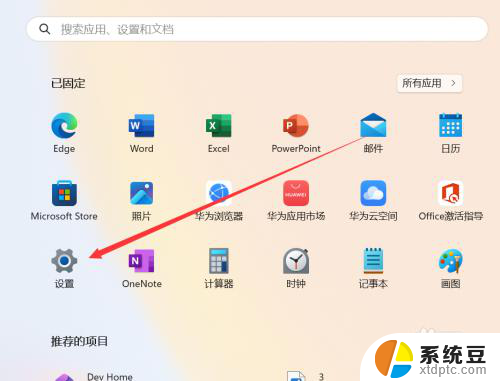win11怎样添加时间小组件到桌面 Win11预览版新小组件定时器和倒数日怎么设置
Win11预览版带来了全新的小组件功能,其中包括了定时器和倒数日的设置,用户可以通过简单的操作,将时间小组件添加到桌面,实时查看倒计时或计时器的信息。这些新的小组件不仅能够提醒用户重要的事件,还能让用户更加便捷地管理时间。让我们一起来看看如何在Win11中设置和使用这些实用的小组件吧!
在最新 11.2408.9.0 版时钟应用中,用户可以将一些计时器固定到小组件面板上。
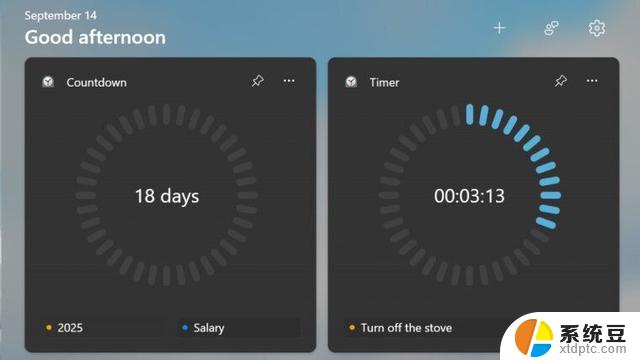
Windows 11 小组件面板虽然仅允许支持固定 1 个时钟小组件,但用户可以同时运行几个计时器。并通过点击小组件上它们的名称进行切换。
如果用户已经等不及微软推送,我们附上操作步骤。可以按照以下方式启用体验:
1. 访问 store.rg-adguard.net。
2. 在第一个下拉菜单中选择 ProductId,然后在第二个搜索框中粘贴 9WZDNCRFJ3 PR。
3. 从第二个下拉菜单中选择“快速”,然后点击带有勾选标记的按钮。
4. 在搜索结果中找到并点击 Microsoft.WindowsAlarms_2021.2408.9.0_neutral_~_8wekyb3d8bbwe.msixbundle 文件。
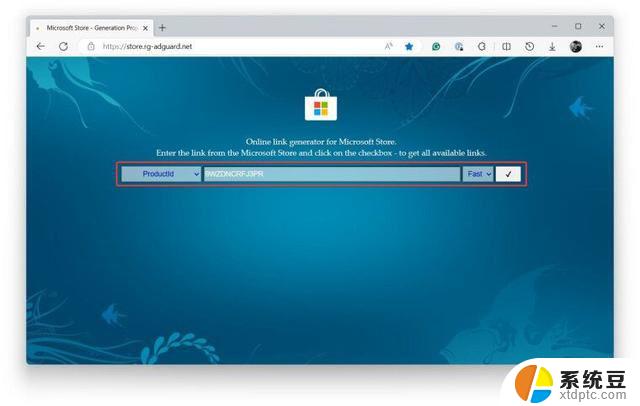
5. 打开下载的文件并点击更新。
6. 打开 Windows 小组件面板(Win + W),然后点击加号按钮。
以上就是win11怎样添加时间小组件到桌面的全部内容,碰到同样情况的朋友们赶紧参照小编的方法来处理吧,希望能够对大家有所帮助。